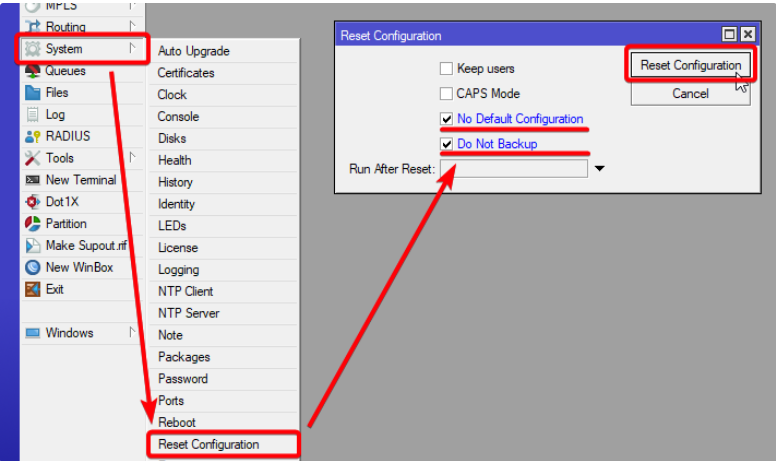Laboratorio N1: IPV4 Fisico (2024)
3. Configuración mediante Winbox
Para configurar el Mikrotik utilizaremos una utilidad llamada WinBox, proporcionada por Miktrotik para poder
efectuar las configuraciones del dispositivo, es prácticamente lo mismo
que utilizar la interfaz web pero con algunas ventajas adicionales y mayor comodidad. Se pretende que el alumno lea detenidamente este capitulo por completo y luego realice los pasos descriptos:
NOTA: WinBox es una utilidad de Windows, pero que puede correr en Linux sin problemas mediante Wine, actualmente ya se encuentra una versión Beta que corre nativa en Linux.
Una vez que abrimos el Winbox, aparecerán los diferentes dispositivos detectados en la Red.
Nótese lo siguiente: En la lista de dispositivos “Neighbors” o dispositivos cercanos, si hacemos click en la dirección IP la misma se cargará como dispositivo a conectar más arriba “Connect To”. En el caso de que no tengamos una IP en la misma red, o el mikrotik no tiene ip (0.0.0.0.0) no vamos a poder conectarnos mediante esa ruta. Pero en cambio si hacemos click en la dirección MAC del dispositivo vemos que podemos realizar la conexión desde la MAC sin necesidad de pertenecer a la misma red que el Mikrotik.
Tip: Para encontrar fácilmente el dispositivo en la lista desplegada podemos ver los tiempos que estos se encuentran on-line, si conectamos el dispositivo recientemente nos será fácil identificarlo. O podemos guiarnos como vimos por el número de MAC, si tenemos acceso físico fácil al Router.
Si vemos la dirección MAC debajo del dispositivo mikrotik, veremos que figura una dirección MAC. Esta luego varía en el winbox dependiente el puerto/interfaz que estamos conectados. Sumando un bit a la MAC base.
Para el laboratorio dejaremos la interfaz ETHER1 para la red WAN, donde conectaremos la misma a un cable de la red de la FIO para tener salida hacia la nube.
Luego para conectarnos al Mikrotik podemos hacerlo utilizando cualquiera de los otros puertos y luego nos conectaremos al Mikrotik mediante su dirección MAC. Por defecto el acceso mediante MAC está habilitado en todos los puertos.
Nota: En el caso de que no podamos acceder desde alguna de las otras interfaces, y el MK haya obtenido su dirección IP desde el servidor DHCP. Podemos conectarnos estando dentro de la red de la facultad (via cable o via Inalámbrica) utilizando el IPv4 asignado.
Importante:
Al abrir el dispositivo por primera vez con WinBox, luego del
reinicio, nos aparecerá el siguiente diálogo:

que nos avisa que se ha cargado una configuración por defecto. El programa nos muestra los parámetros que se configuraron y hasta nos permite descargar el script de configuración para ver en detalle los mismos.
Si no deseamos esto hacemos click en “Remove Configuration” para no utilizar la misma, ya que si observamos se configura por ejemplo una interfaz WLAN que no utilizaremos ahora y un bridge entre varios puertos. Cosa que no necesitamos. Si pretendemos configurar el Mikrotik via WLAN hacemos click en OK para mantener esta configuración pero luego tendremos que modificarla.